如何在Windows中打开私有字符编辑器
Private Character Editor 是一个 Microsoft Windows 程序,可让您创建、编辑和管理自定义字体。 您可以使用此工具创建标准 Windows 字符集中未包含的符号和其他字符。 虽然 Private Character Editor 不像其他字体创建工具那样流行,但您可以使用它来创建自定义字体。
如果您想更改您的角色在 Windows 上的外观,您可以通过打开私人角色编辑器来实现。 这是一个可以提供帮助的快速指南。
推荐:WordPress块编辑器GutenKit Blocks Pro
1. 如何使用 Windows 设置打开私人字符编辑器
Windows 设置允许您更改桌面外观、添加或删除程序以及调整其他设置。 但是,Windows 中还有一个隐藏选项,称为私人字符编辑器。
此功能旨在让您创建可在任何支持 Unicode 的程序中使用的自定义字符。 要使用系统设置访问私人角色编辑器,请执行以下操作:
- 按 win + i 启动设置应用程序。
- 在“设置”菜单中,在搜索框中键入“私人角色编辑器”,然后按 进入.

如何在Windows中打开私有字符编辑器
- 然后,单击右侧窗格中显示的搜索结果。
单击此按钮后,您将在计算机屏幕上看到该应用程序。
2.如何通过Windows搜索打开私人字符编辑器
有一个名为 Windows Search 的强大实用程序,您可以使用它来查找计算机上的几乎所有内容,包括计算机上安装的隐藏文件和程序。
要使用 Windows 搜索打开私人字符编辑器工具,请执行以下操作:
- 打开“开始”菜单,然后在搜索栏中输入“私人角色编辑器”。

- 从顶部的列表中选择结果。 这将打开私人角色编辑器。
要了解有关此工具的更多信息,我们有一个 Windows 10 搜索备忘单可以帮助您。
3.如何使用运行命令打开私人角色编辑器
Windows 有一个内置的运行命令,您可以使用它来快速访问程序和文件。 如果您想使用键盘快捷键打开私人角色编辑器,请按照以下步骤操作:
- 右键单击“开始”菜单并选择 跑步 打开“运行”对话框。 您也可以通过按 赢 + R 在你的键盘上。

- 在文本框中键入“eudcedit”,然后按 进入 钥匙。 将为私人角色打开一个新窗口,您可以开始编辑您的角色。
推荐:如何在Microsoft Excel中对相似项目进行分组
4.如何通过控制面板打开私人角色编辑器
控制面板是 Microsoft Windows 中的一个工具,允许您查看和更改计算机的基本系统设置。 除此之外,您还可以使用此工具启动各种应用程序,包括私人角色编辑器。 以下是如何做到这一点:
- 打开控制面板。 为此,请按 win + R 在键盘上,然后在搜索框中键入“control”并按 进入 开始。 有关更多方法,请参阅如何在 Windows 上打开控制面板。
- 在控制面板的搜索栏中输入“私人字符编辑器”,然后按 进入.

- 在搜索结果页面上,您会找到一个名为“私人角色编辑器”的链接。 单击它以打开应用程序。
5.如何通过命令提示符打开私人角色编辑器
如果您更喜欢命令行方法,可以使用命令提示符打开私人字符编辑器。 为此,请按照下列步骤操作:
- 单击“开始”并搜索“命令提示符”。
- 右键单击搜索结果并选择 以管理员身份运行.
- 如果 UAC 出现在屏幕上,请单击 是的 接着说。
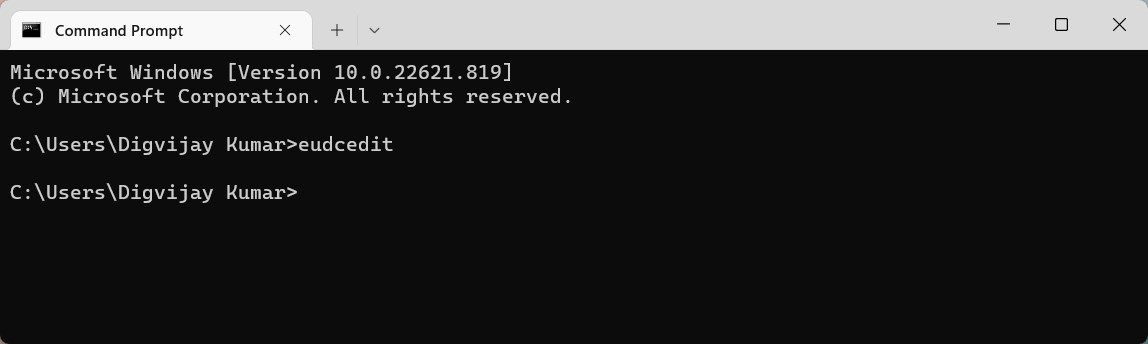
- 在命令提示符中,键入“eudcedit”并按 进入. 这将打开私人角色编辑器应用程序。
6. 如何通过 Windows PowerShell 打开私有字符编辑器
Windows PowerShell 是另一个命令行工具,可用于在 Windows 计算机上启动私人字符编辑器。 这是如何做:
- 右键单击开始并选择 跑步 从菜单列表。
- 在搜索框中键入“powershell”,然后按 Ctrl + Shift + 输入 在你的键盘上。

- 当屏幕上弹出 UAC 时,单击 是的 授予特权。
- 接下来,输入“eudcedit”并点击 进入 访问私人角色编辑器。
7.如何使用任务管理器打开私人角色编辑器
任务管理器是一个内置的 Windows 工具,可让您查看您的程序一次消耗了多少资源。 您可以使用此工具启动应用程序以及结束或终止进程。
要打开私人角色编辑器,请按照下列步骤操作:
- 按 Ctrl + Shift + Esc 在键盘上打开任务管理器。 查看我们关于如何打开任务管理器的详细教程以获取更多信息。
- 选择 运行新任务 在任务管理器窗口的顶部。
- 在文本框中键入“eudcedit”,然后按 Enter。

然后您可以使用私人角色编辑器来创建您自己的自定义角色。
8. 如何从文件资源管理器打开私人角色编辑器
文件资源管理器有一个地址栏,可让您直接启动计算机上的程序和应用程序。
要打开私人角色编辑器,请按照下列步骤操作:
- 按 win + E 在键盘上打开 Windows 文件资源管理器。
- 在地址栏中,键入“eudcedit”,然后按 进入. 这将打开私人角色编辑器应用程序。
9. 如何使用桌面快捷方式打开私人字符编辑器
如果您经常使用私人字符编辑器,请在您的桌面上创建一个快捷方式,以帮助您更快地找到它。 以下是如何做到这一点:
- 打开 Windows 文件资源管理器(有关详细信息,请参阅如何打开文件资源管理器)。
- 然后导航到 C:\Windows\System32.
- 向下滚动并找到名为“eudcedit.exe”的文件。 搜索框可以帮助您快速找到它。
- 找到可执行文件后,右键单击它。
- 选择 显示更多选项 > 创建快捷方式 从上下文菜单。

- 当 Windows 要求确认时,单击 是的.
- 一个新图标将出现在您的桌面上。 双击此图标以启动私人角色编辑器。
创建您自己的 Windows 字体和符号
Windows 专用字符编辑器允许您自定义字体和符号以供个人或专业使用。 如果您在打开此工具时遇到任何困难,本指南将为您提供帮助。
